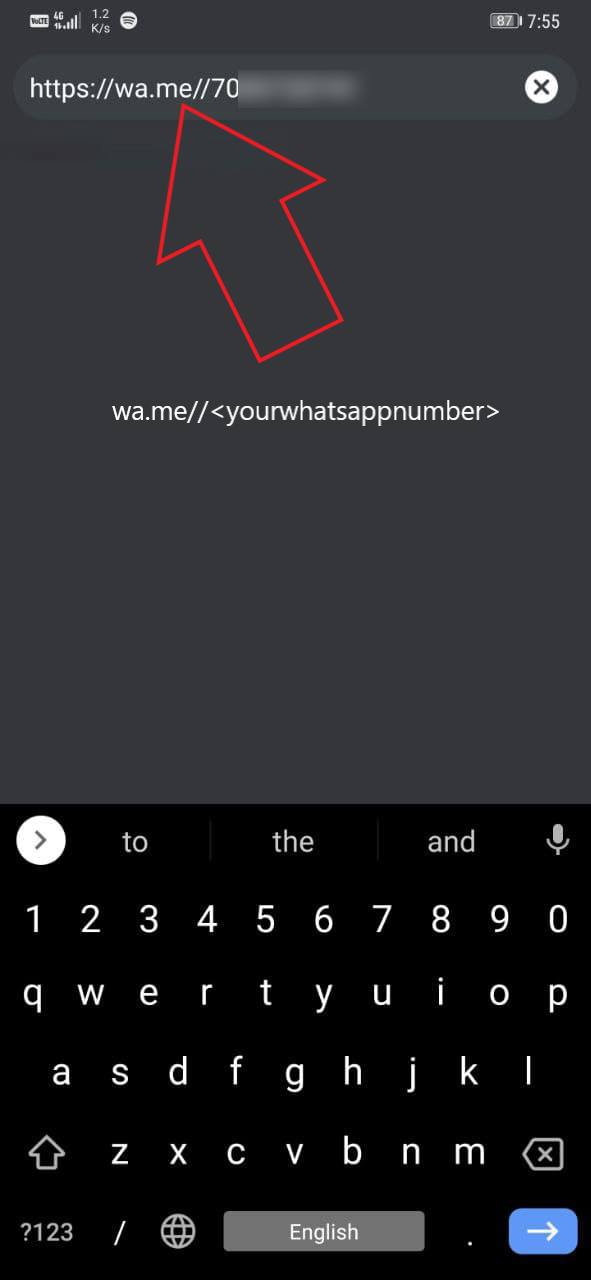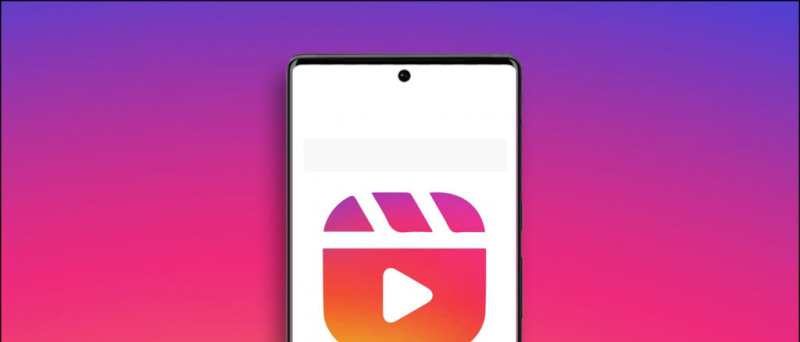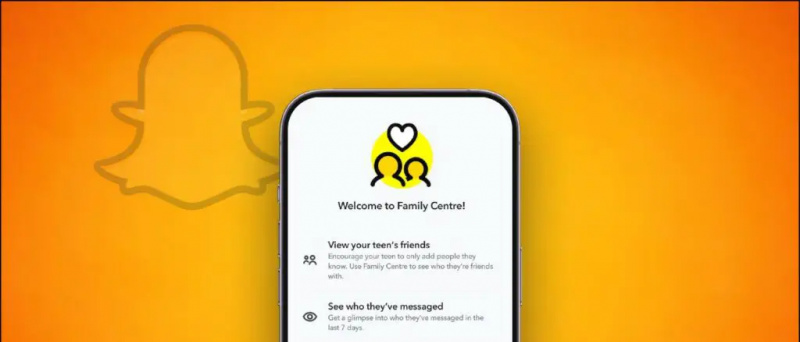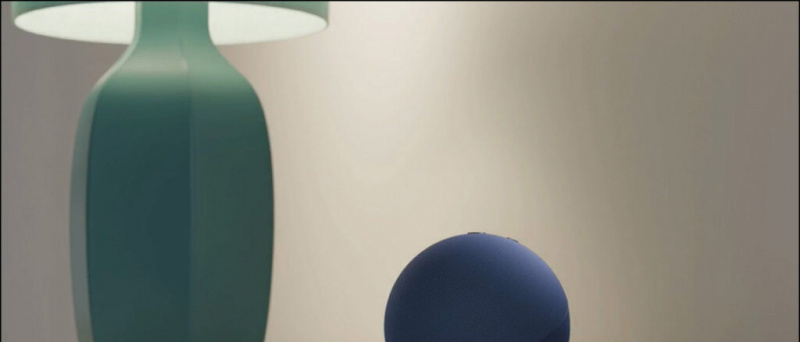Google baru-baru ini merilis Android P Beta dan sekarang tersedia sebagai pembaruan beta di banyak perangkat termasuk smartphone Google Pixel. Google telah banyak meningkatkan antarmuka pengguna di Android P, memang terlihat familier tetapi tidak terasa seperti itu.
Anda mungkin berpikir bahwa beberapa fitur seperti membersihkan tugas latar belakang atau menjalankan aplikasi telah dihapus tetapi mereka masih ada, mereka baru saja diubah sedikit demi sedikit. Google .
Fitur lain yang tersembunyi adalah fitur split view. Karena antarmuka aplikasi terbaru telah diperbarui, Anda tidak dapat mengetuk dan menahan kartu tugas dan menyeretnya untuk masuk ke mode layar terbagi. Pintasan lain untuk masuk ke mode layar terbagi adalah dengan menahan tombol aplikasi terbaru di bilah navigasi tetapi juga tidak berfungsi lagi di Android P Beta.
Jadi, bagaimana Anda akan memasuki mode layar terbagi di Android P Beta? Berikut adalah sedikit panduan untuk membantu Anda memasuki mode layar terbagi di Android P.
Cara menggunakan mode Split Screen di Android P.
- Masuk ke layar aplikasi terbaru dengan mengetuk tombol aplikasi terbaru di bilah navigasi atau geser ke atas di layar beranda.
- Sekarang, ketuk ikon aplikasi di bagian atas kartu yang ingin Anda gunakan dalam tampilan layar terbagi.

- Ketuk layar terpisah pada menu pop-up dan aplikasi akan bergeser ke sisi atas layar.

- Setengah bagian bawah akan menunjukkan kepada Anda opsi untuk membuka aplikasi lain di layar terbagi
Hal yang menarik adalah kamera ini bekerja dalam tampilan layar terbagi yang sebelumnya tidak mungkin dilakukan di versi Android mana pun. Jadi, begitulah, Anda sekarang dapat menggunakan tampilan layar terbagi di Android P Beta. Pergilah sini untuk mengetahui lebih lanjut tentang Android P Beta atau membaca tentang beberapa tip dan trik yang dapat Anda gunakan di Android P Beta.
Komentar Facebook